电脑为什么无法设置移动热点 电脑无法设置移动热点如何解决
更新时间:2024-04-19 10:17:02作者:qiaoyun
很多人在使用电脑的时候都喜欢设置移动热点来连接使用,可是有时候会遇到一些问题,比如就有不少用户在设置的时候,提示电脑无法设置移动热点,许多人遇到这样的问题都不知道该如何解决,为了帮助到大家,本文这就给大家介绍一下电脑无法设置移动热点的详细解决方法吧。
解决方法如下:
1、首先右键此电脑,打开“属性”。

2、接着打开左上角的“设备管理器”。
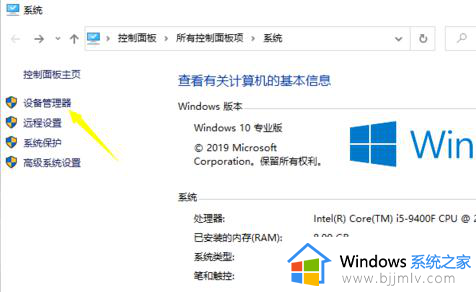
3、然后双击打开网络适配器下的“wireless”设备。
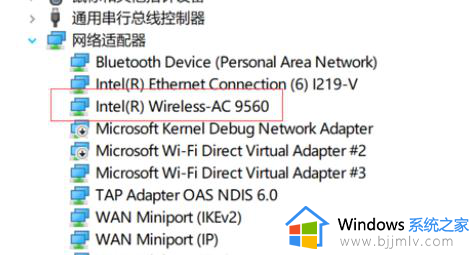
4、打开后,将“2.4GHz”和“5.2GHz”属性都改成“20MHz”并保存。
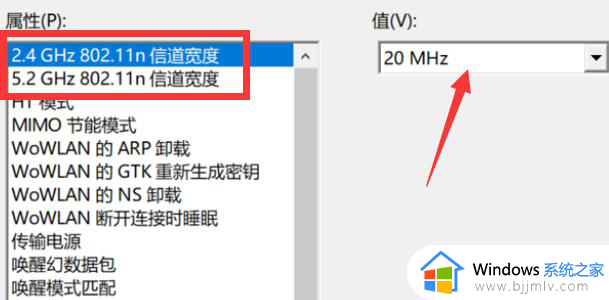
5、最后回到设备管理器,启用其中所有的“direct virtual adapter”设备即可解决。
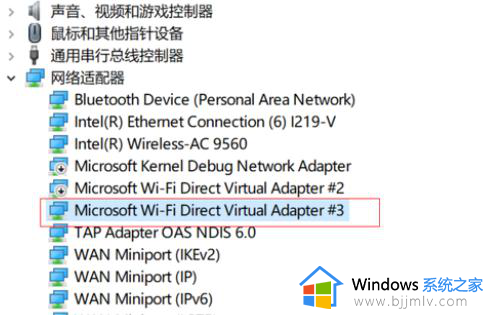
关于电脑为什么无法设置移动热点的详细内容就给大家介绍到这里了,有需要的用户们可以参考上述方法步骤来进行解决,希望帮助到大家。
电脑为什么无法设置移动热点 电脑无法设置移动热点如何解决相关教程
- 我们无法设置移动热点怎么回事 电脑显示我们无法设置移动热点的解决方法
- windows移动热点怎么开启不了 windows移动热点无法打开解决方法
- windows无法设置移动热点怎么办 windows开启不了移动热点如何解决
- 笔记本电脑移动热点开启不了怎么办 笔记本电脑上的移动热点无法点开解决方法
- 笔记本无法打开移动热点怎么回事 笔记本电脑移动热点开启不了如何解决
- 电脑连不上自己的热点为什么 电脑热点连不上如何解决
- 电脑为什么连上热点了但是无法上网 热点电脑连上后无法上网怎么解决
- lenovo电脑怎么开热点 联想电脑开热点的方法
- windows连不上苹果热点为什么 Windows电脑连不上苹果手机热点如何解决
- 手机的热点无法连接给电脑怎么办 电脑突然间连不上手机热点处理方法
- 惠普新电脑只有c盘没有d盘怎么办 惠普电脑只有一个C盘,如何分D盘
- 惠普电脑无法启动windows怎么办?惠普电脑无法启动系统如何 处理
- host在哪个文件夹里面 电脑hosts文件夹位置介绍
- word目录怎么生成 word目录自动生成步骤
- 惠普键盘win键怎么解锁 惠普键盘win键锁了按什么解锁
- 火绒驱动版本不匹配重启没用怎么办 火绒驱动版本不匹配重启依旧不匹配如何处理
电脑教程推荐
win10系统推荐